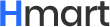【 Productdescription 】 1
●7inch standardni zaslon 1024 × 600 Strojno ločljivost, do 1920x1080 Programsko opremo konfiguracija ločljivost.
●Kapacitivni zaslon na dotik, največjo podporo 5point dotik.
●Podporo iz ozadja sam nadzor, osvetlitev lahko izključite, da prihranite energijo.
● Podporo Raspberry Pi, BB Black, Banana Pi in drugih mainstream mini PC.
●Mogoče uporabiti kot splošno namenski-uporabite HDMI monitor, na primer: povežite z računalnikom, HDMI, kot pomožnem zaslonu .
●Uporablja kot raspberry pi zaslon, ki podpira Raspbian, Ubuntu, Kali-Linux, Kodi, win10 IS, en-dotik, brezplačno vožnjo.
●Dela kot PC monitor, podporo win7 in win8, win10 sistem 5 točke, se dotaknite (XP ali starejše različice sistema: single-point touch),brezplačno vožnjo.
●CE, RoHS certifikat.
【 ProductParameters 】 1
●Velikost:7.0 (palec)
● Ločljivost: 1024 × 600 (pike)
● SKU: JRP7003
● Dotik: pet-točkovni kapacitivni zaslon na dotik
●Teža: 380 (g)
【 Kako uporabljati z Raspbian/Ubuntu Mate/Win10 Is Jedro Sistema 】 1
● Korak 1, Namestite Raspbian uradni sliko
1) Prenos
najnovejše slike iz uradne prenos.
2) Namestite
sistem po uradni tutorial korake.
● Korak 2, Spremenite "config.txt"
Po programiranje Korak 1 je
dokončana, odprite config.txt datoteka Micro SD Kartico korenskega imenika in dodati
to kodo na konec datoteke, shranjevanje in odstranjevanje Kartice Micro SD varno:
max_usb_current=1
hdmi_force_hotplug=1
config_hdmi_boost=10
hdmi_group=2
hdmi_mode=87
hdmi_cvt 1024 600 60 6 0 0 0
● Korak 3, Vstavite Micro SD Kartico za Raspberry Pi, povezati na Raspberry Pi in LCD z HDMI kabel, in priključite kabel USB na ena od štirih
Vrata USB za Raspberry Pi, in priključite drugi konec kabla USB v vrata USB na LCD; nato napajanje, da Raspberry Pi; po tem, če se zaslona in se dotaknite oba sta v REDU, to pomeni, pogon uspešno (prosimo, uporabite celotno 2A za napajanje).
★ Kako zavrti prikaz smeri:
1. Odprite "config.txt" datoteko ("config.txt" datoteko, ki se nahaja v /boot):
sudo nano
/boot/config.txt
2. Dodajte izjavo, v "config.txt" datoteko, pritisnite Ctrl+X, da izhoda, pritisnite Y, da shranite.
display_rotate=1
#0: 0; 1: 90; 2: 180; 3: 270
3. Znova zaženite Raspberry Pi po shranjevanju.
sudo
reboot
★ Kako vrtenje Dotik smeri:
Ko je zaslon zasukan, na dotik mora biti spremenjen.
1. Namestite libinput
sudo
apt-get namestite xserver-xorg-input-libinput
2. Ustvarite xorg.potrdi pošilj.D imenik v /etc/x11 / spodaj (če je imenik že obstaja, bo to neposredno korak 3).
sudo
mkdir/etc/X11/xorg.potrdi pošilj.d
3. Kopirajte datoteko "40-libinput.conf" v mapo, ki ste jo pravkar ustvarili.
sudo cp
/usr/share/X11/xorg.potrdi pošilj.d/40-libinput.conf /etc/X11/xorg.potrdi pošilj.d/
4. Edit "/etc/X11/xorg.potrdi pošilj.d/40-libinput.conf".
sudo nano
/etc/X11/xorg.potrdi pošilj.d/40-libinput.potrdi pošilj
Našli del touchscreen,dodajte naslednjo izjavo znotraj, pritisnite Ctrl+X, da izhoda, pritisnite Y, da shranite.7 palčni Zaslonom HDMI-C priročniku za uporabo.
Možnost
"CalibrationMatrix" "0 1 0 -1 0 1 0 0 1"
5. Restar vaš Raspberry Pi
sudo
reboot
Dokončali zgornje korake za 90 stopinj rotacije.
Opomba:
0 stopinj rotacije parametre: Možnost "CalibrationMatrix" "1 0 0 0 1 0 0 0 1"
90 stopinj rotacije parametre: Možnost "CalibrationMatrix" "0 1 0 0-1 1 0 0 1"
180 stopinj rotacije parametre: Možnost "CalibrationMatrix" "-1 0 1 0 -1 1 0 0 1"
270 stopinj rotacije parametre: Možnost "CalibrationMatrix" "0-1 1 1 0 0 0 0
【 Kako uporabljati kot PC monitor 】 1
● Povežite računalnik HDMI izhod signala za LCD, HDMI vmesnik s pomočjo kabla HDMI.
● Povežite LCD USB na Dotik vmesnik (Bodisi dva MicroUSB) za na vrata USB na napravi.
● Če obstaja več zaslonov, prosim odklopi drugih priključkov monitorja prvi in uporabo LCD kot le monitor za testiranje.
A&Q
1.Kako jo uporabljati?
Najprej priključite v USB line,in moč,potem si lahko ogledate HDMI na zaslonu,tako lahko priključite na HDMI line,, kot je ta vas lahko stopi v sistem.
2.lahko jo uporabljam v računalnik?
Da,se lahko uporablja v raspberry pi 3、raspberry pi 4,、raspberry pi nič W in mini pc.
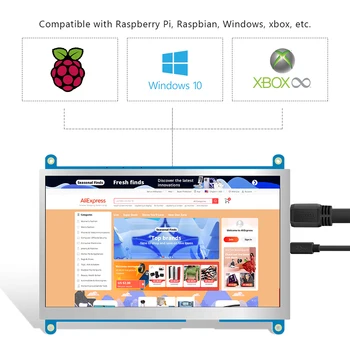

























novo-izvirno-vt1705-edition-cd-prim-ce-vt1708b.jpeg)
novo-izvirno-vt1705-edition-cd-prim-ce-vt1708b.jpeg)